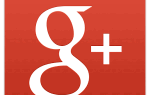Всякий раз, когда ваш компьютер или мобильное устройство использует службу Google, такую как Google Search, Google Maps или YouTube, все выполняемые вами поиски регистрируются в разделе «Мои действия».
Функция «Моя активность» полезна для тех, кто хочет просмотреть историю поиска или хочет получить общее представление об их привычках поиска. Однако для других информация в разделе «Моя деятельность» может привести к нарушению конфиденциальности. Чтобы просмотреть, отредактировать и отключить эту функцию, выполните следующие действия.
Заметка
Эта страница относится только к истории сервисов Google (включая поиск Google), а не к истории поиска, специфичной для любого другого интернет-браузера. Посетите нашу страницу очистки истории браузера, если вам нужны только инструкции по очистке истории Google Chrome или другого интернет-браузера на вашем компьютере, телефоне или планшете.
Заметка
Если вы не вошли в какую-либо службу Google, ваша история веб-поиска не будет зарегистрирована компанией Google. Он отслеживается только в вашем интернет-браузере.
- Доступ к странице «Моя активность».
- Просмотр истории.
- Редактирование или удаление истории.
- Отключение истории.
Доступ к странице «Моя активность»
- Перейдите на главную страницу Google My Activity.
- После запроса введите имя пользователя и пароль своей учетной записи Google.
- Как только вы успешно вошли в систему, вы увидите экран, похожий на пример ниже.
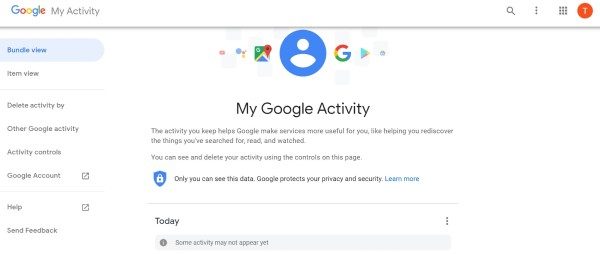
Просмотр истории
Начиная
Когда вы входите на страницу Google My Activity, все последние результаты веб-поиска отображаются для разных служб, как вы можете видеть на изображении выше. В разделе Сегодня рядом с пунктами Вы можете выбрать конкретную услугу, для которой вы хотите просмотреть историю. В противном случае вы увидите историю всех сервисов от самых новых до самых старых.
Недавняя история
Чтобы просмотреть историю страниц, которые вы недавно посещали, выберите представление «Пакет» или «Элемент» в меню навигации слева, а затем прокрутите страницу вниз.
Старая история
Чтобы найти страницу, которую вы посетили в прошлом, используйте поле поиска в верхней части экрана.
Чаевые
Вы можете использовать фильтр по дате функция продукта в верхней части страницы «Моя активность» для более точного поиска в истории.
Редактирование и удаление истории
Начиная
Когда вы входите на страницу Google My Activity, все последние результаты веб-поиска отображаются для разных служб, как вы можете видеть на изображении выше. В разделе Сегодня рядом с пунктами Вы можете выбрать конкретную услугу, для которой вы хотите удалить историю. В противном случае вы увидите историю всех сервисов от самых новых до самых старых.
Отдельные предметы истории
Чтобы удалить историю одной или нескольких страниц, которые вы недавно посещали:
- Выберите Bundle view или Item view из меню навигации слева.
- Найдите запись, которую вы хотите удалить.
- Нажмите на три вертикальные точки
 значок справа и выберите Удалить.
значок справа и выберите Удалить. - Повторите для каждой записи, которую вы хотите удалить.
Много предметов истории
Чтобы удалить несколько элементов истории, выберите «Удалить занятие» в навигационном меню слева. В разделе «Удалить по дате» у вас есть несколько вариантов:
- Первый раздел позволяет вам выбрать предложенный диапазон дат.
- Второй раздел позволяет вам выбрать определенный диапазон дат.
- Третий раздел позволяет фильтровать удаленный контент по продукту или услуге.
После того, как вы выбрали все свои варианты, выберите УДАЛИТЬ в нижней части раздела.
Старая история
Чтобы найти страницу, которую вы посетили в прошлом, используйте поле поиска в верхней части экрана.
Чаевые
Вы можете использовать фильтр по дате функция продукта, чтобы выполнить более конкретный поиск вашей истории.
Найдя записи, которые вы хотите удалить, используйте шаги из двух предыдущих разделов, чтобы удалить их.
Отключение истории
Если вы хотите отключить отслеживание истории для служб Google, выполните следующие действия.
Заметка
Приостановка функции отслеживания истории может помешать определенным аспектам производительности некоторых ваших служб Google.
- На домашней странице «Моя активность» выберите «Элементы управления активностью» в меню слева.
- На появившейся странице найдите в Интернете Раздел «Активность приложения».
- Нажмите тумблер
 для Интернета Опция Активность приложения.
для Интернета Опция Активность приложения. - На паузы Активность приложения? нажмите на ссылку «Пауза» в правом нижнем углу страницы.
Чаевые
В будущем вы можете быстро получить доступ к этому разделу, перейдя непосредственно на страницу управления действиями.
Чаевые
Если вы не вошли в какую-либо службу Google, ваша история веб-поиска не будет зарегистрирована.
Чаевые
Помните, что Google по-прежнему регистрирует каждый поисковый запрос и связывает каждый запрос с вашим IP-адресом, даже если эта функция приостановлена. Однако отключение этой функции запретит любому, кто имеет доступ к вашему компьютеру и вашим данным для входа в Google, просматривать вашу историю поиска. Дополнительную информацию о политике конфиденциальности Google можно найти в разделе часто задаваемых вопросов о конфиденциальности.